Новый Skype для Windows 8 – это, в первую очередь, очень смелая смена интерфейса по сравнению с предыдущими версиями. Рассчитан такой интерфейс для использования на мобильных устройствах. На новом ноутбуке я в течение двух месяцев честно старался привыкнуть к нему, но не вышло. Я редко ругаю новые интерфейсы, но 2 месяца – это уже перебор. Потому очень хотелось вернуться к старому интерфейсу, к которому привык за несколько лет использования Skype.
Чтоб вернуться к старому Скайпу, нужно выполнить 2 действия - удалить новый и установить старый. Итак, по порядку.
Как удалить новый Skype из Windows 8
Обычно программы в Windows удаляются из меню "Установка и удаление программ" в Панели управления, но в случае с Windows 8 вы не найдете в списке установленных программ Skype.
Для удаления Skype в Windows 8 необходимо:
1. Нажать кнопку "Win", чтобы открыть панель Windows 8 с плитками приложений (Рис.1);
2. Найти плитку Skype и нажать на нее правой кнопкой мыши. Внизу появятся пункты меню "Unpin from start" (Убрать из меню Пуск), " Uninstall" (Удалить), Resize (Изменить размер), Turn live tile off (Отключить обновление плитки);
3. Нужно нажать на кнопку Uninstall и подтвердить свое намерение положительными ответами на вопросы об удалении.
Как установить «обычный» Skype на Windows 8
Чтобы установить «обычный» Skype на Windows 8, нужно его сначала скачать. Skype лучше всего скачивать с официального сайта (http://www.skype.com/en/download-skype/skype-for-computer/), тогда риск заодно скачать постороннее ПО ниже. Нам нужна версия Skype for Windows desktop (см. Рис.2). На сайте можно увидеть сообщение, что поскольку используется Windows 8, то Skype уже установлен на нем. Действительно, после того, как компания Microsoft купила Skype, Skype стал предустановленной программой на компьютерах с Windows. В случае с Skype для Windows 8 – это то, от чего мы пытаемся избавиться.
Сохраните файл SkypeSetup.exe (~1,6Mb) на компьютер и запустите после сохранения (Рис.3). Это не полная версия Skype, а установщик. Ему еще понадобится интернет для скачивания остальных файлов.
На следующей странице (Рис.4) уберите галочки «Сделать MSN домашней страницей» и «Сделайте Яндекс основной поисковой системой», если не хотите менять настройки браузера.
На следующей странице решите, хотите ли вы установить плагин, который будет на сайтах подсвечивать номера телефонов так, чтобы можно было нажав на них позвонить по Skype. Я не ставлю этот плагин, т.к. некоторые сайты из-за него некорректно отображаются.
После нажатия кнопки «Продолжить» начинается процесс установки Skype, который не занимает много времени. По завершении установки откроется окно для входа в Skype.

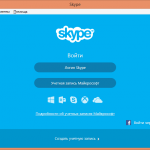
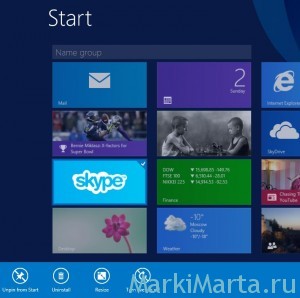
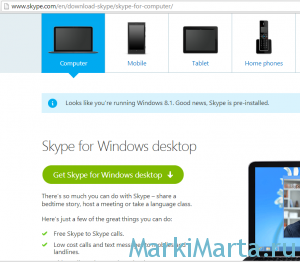
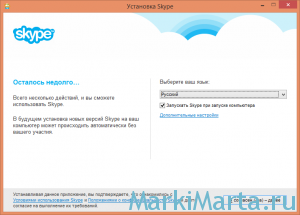

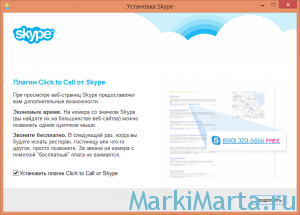
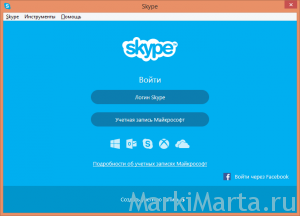
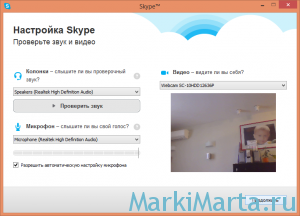
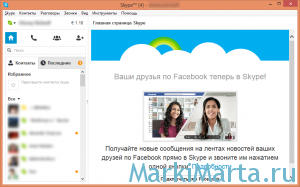
Windows 1.0 — начало микропроцессора.
Windows 3.11 — Бизнес версия производство ЭВМ через бизнес вплоть до микрочипов.
Windows Me — отдел по производству компьютеров конвеерная линия.
Windows XP — производство компьютеров по упрощенной схеме магнитной головкой создают весь компьютер.
Windows Vista — Начало производства и конец в двух словах собранных в одно слово и написанных в виде буквы V volt. Линько образная Windows vistaспособна проектировать компьютеры и производить их через сеть. Так в объявлениях социальной сети ВКонтакте появилось объявление о продажах компьютера VK только для ведения контакта в социальной сети. Виста сама приняла решение о производстве для юзера его работы в сети все отождествляется в производстве его пристрастия склонности и многое иное. но увы нет такого объявления. Оно приватно. VK Java processor звучно ли это аплет процессор? Не многофункционален наверное.
Windows 8 тоже самое что и Vista но с учетом отсутствия линек сети производство на месте по проектам пользователя снизу или с верху от Vista будет стоять компьютер но его не надо заказывать по сети через выделения памяти и т.д.
Windows ситема для производства компьютеров но не для Юзания не юзеровская. А пользователям или юзерам нужна система ни чего не производящая а не пускающая в вычислительный процесс. Во избежание не здорового образа жизни. Виндовс может быть отдельно. А ОС Пользователь защищает пользователя от любого воздействия или не воздействия процессора или мыши.
Так ос меньшим объемом но большей не системности нужна уже сейчас.
Лучше конечно древние ОС Они посвещены просто изучению компьютера. И его сборки самостоятельному сложению деталей карт плат процессоров шлейфов к кучку.
Хочу сложу хочу не сложу поставлю сувенир с электромоторчиком пусть сам складывает. Но увы системы сильно не лезут в 64 бита.
Какая система не производственная? А чисто пользоваться ей можно?
Комментарий by user — 14.05.2014 @ 11:15